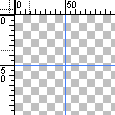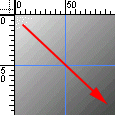Square Button by Linear Gradient
TIP
 1. เปิด Swathes Palette และ Info Palette เอาไว้ 2. กด Mouse ลากไป 3. กดตัว X เพื่อสลับสี Foreground กับ Background หรืออาจ 4. ทำเหมือนข้อ 2 แต่เปลี่ยนเป็น K : 15% แทน |
| Photoshop Tips & Techs | |
| Designed by Kridcha Autchaborriruk. | |
| Copyright ฉ 1998. All Rights Reserved |